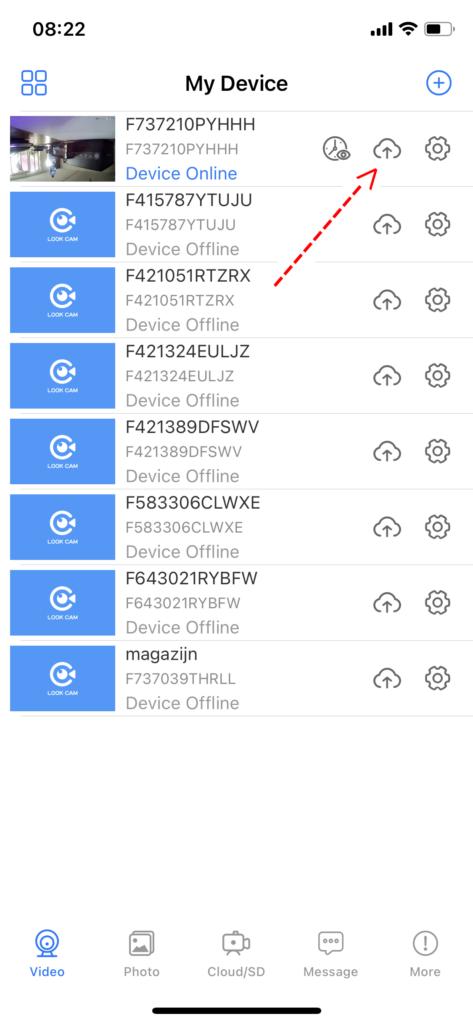NannyCam RM
Een verborgen camera die er uitziet als een rookmelder
Voordat u begint
Voordat u begint is het belangrijk om eerst de LookCam app te downloaden. U kunt dan direct over alle functies beschikken. Gebruik hiervoor de QR code hier rechts of de QR code in uw engelstalige handleiding.
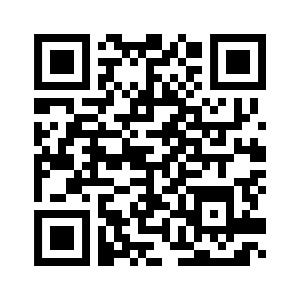
Installeren van de NannyCam RM
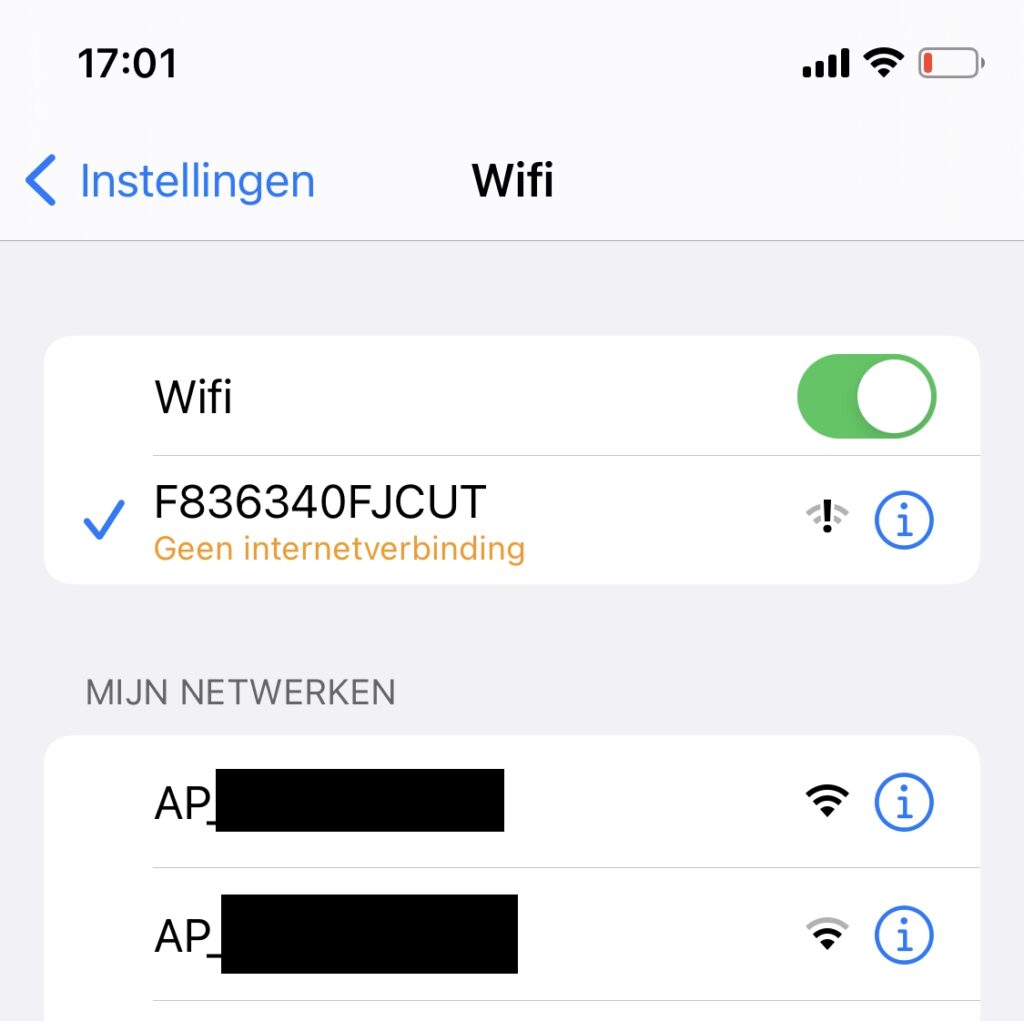
- 1. Open de LookCam app op je telefoon of tablet
- 2. Ga nu Instellingen op je telefoon
- 3. Kies voor WIFI
- 4. Zet WIFI uit en weer aan. De telefoon gaat nu op zoek naar beschikbare netwerken.
5. Kies het netwerk dat start met een F gevolgd door een aantal cijfers en letters (zie afbeelding links) en wacht tot er een blauw vinkje voor staat.
6. De telefoon gaat nu een verbinding maken met het interne wifi netwerk van de klok.
Verbinden met je eigen netwerk
- 1. Open de LookCam app
- 2. De app gaat gelijk de camera koppelen en je ziet in de lijst de beschikbare camera, zie foto rechts
- 3. Klik op de camera en de app opent zich en laat alle functionaliteiten zien. Zie foto hier onder
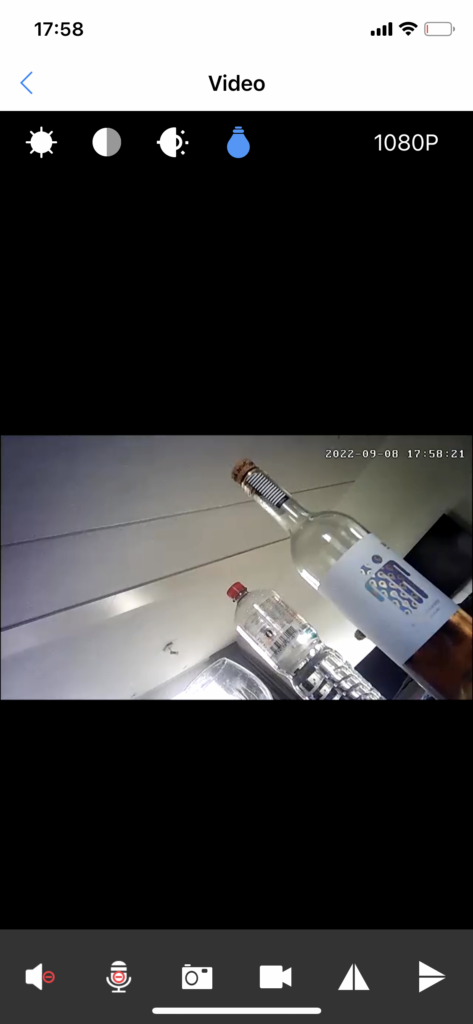
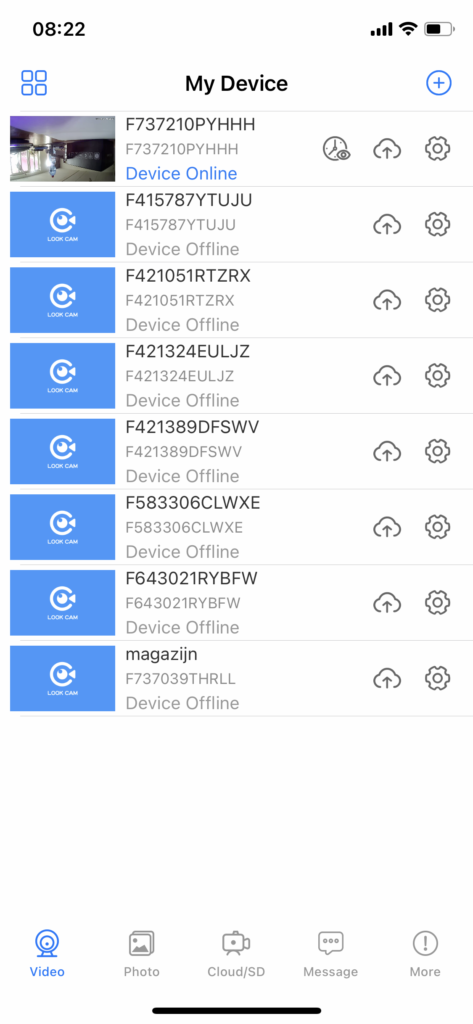
Camera staat niet in de lijst
1. Klik op het plus teken (rechtboven in het display)
2. klik daarna op ‘Add new online camera’
3.klik daarna op ‘Add by LAN’, daarna verschijnt de camera in het display
4. Klik op de camera en de camera is toegevoegd.
De telefoon is nu verbonden met de WIFI van de camera. Dit is handig als je op een vreemde locatie bent waar je niet kunt beschikken over een netwerk. Het nadeel hiervan is dat zodra de telefoon de verbinding verliest je opnieuw connectie moet maken. Overigens blijft de camera gewoon opnames maken, ook al heb je geen verbinding meer met je telefoon. Beter is het om je camera met een stabiel netwerk te verbinden
Koppelen met eigen netwerk
1.Klik op het instellingen icoontje van de camera.
2.Kies voor Device settings
3. Kies voor WIFI stettings
4. Kies je thuisnetwerk van de lijst die dan verschijnt. Belangrijk is om het 2,4 giga Herz netwerk te kiezen, NIET de 5G
5. Voor het wachtwoord in en klik op OK
6. De camera gaat nu opnieuw opstarten. Dit kan enige tijd duren.(max 3 minuten)
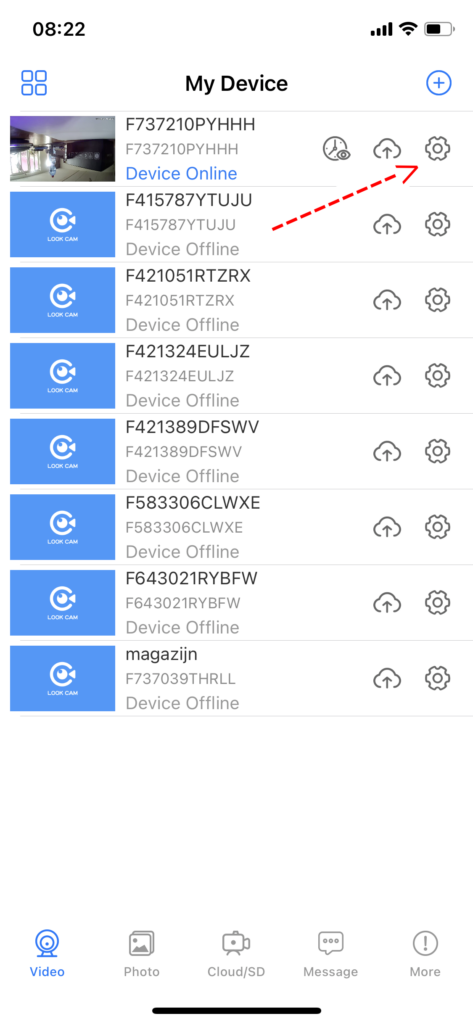
Settings geheugenkaart
- Klik op het instellingen icoontje van de camera.
- Kies voor Device settings
- Kies voor SD card
- Auto Record aan betekend dat de camera 24 uur per dag opneemt. Zodra het geheugen vol is, wordt de eerste opname overschreven enzovoort.
- Motion record aan betekend dat de camera in stand by staat tot dat er een beweging gedetecteerd wordt. De camera maakt dan een opname(s) van 5 minuten tot dat er geen beweging meer gedetecteerd wordt. LET OP de Auto record stand moet uit staan en de Alarm settings moeten worden ingesteld.
Downloaden opnames/opnames bekijken
De opnames die de camera gemaakt heeft staan opgeslagen op de SD kaart. Deze opnames kun je op 2 manieren ophalen.
- Door de SD kaart uit de klok te verwijderen en in een laptop/computer te plaatsen en de gewenste opnames te kopiëren.
- Door de LookCam app te openen en op de download icoon te klikken. Zie afbeelding rechts